게이머의 경우 Rainbow Six Siege, Counter Strike Global Offensive 및 BeamNG 드라이브와 같은 게임을 할 때 PC가 미세하게 끊기는 현상이 발생하는 것은 매우 성가신 일입니다. 또는 Windows 10 또는 Windows 11에서 지연이 발생합니다. 모든 게임이 끊기는 경우 크리에이터 업데이트 후 FPS가 떨어지는 모든 게임이 끊김을 참조하세요. .
Windows 10 또는 Windows 11에서 이 게임 프레임 건너뛰기 문제를 안내하려면 계속 읽으십시오.
내용:
게임에서 마이크로 말더듬이란 무엇입니까?
모든 게임에서 마이크로 말더듬 현상을 일으키는 원인은 무엇입니까?
게임에서 미세한 끊김을 수정하는 6가지 방법
게임에서 마이크로 말더듬이란 무엇입니까?
미세한 말더듬 (품질 결함)은 GPU 프레임 간의 불규칙한 지연을 의미하며, 이로 인해 가장 긴 지연의 프레임 속도가 벤치마킹 응용 프로그램의 프레임 속도보다 훨씬 낮습니다.
따라서 게임을 할 때 PC의 프레임 속도가 낮으면 Windows 11/10의 게임 플레이 성능이 크게 저하될 수 있습니다. 따라서 게임에서 미세한 끊김 현상이 발생합니다.
도움말:프레임 및 프레임 속도란 무엇입니까?
위의 분석에서 알 수 있듯이 게임에서는 프레임레이트가 중요한데 Windows 시스템에서 프레임과 프레임레이트는 어떻게 되나요?
프레임 동영상을 구성하는 정지 이미지입니다. 따라서 프레임 속도 (초당 프레임 수 또는 FPS)는 프레임 또는 정지 이미지가 PC에 표시되는 빈도입니다.
모든 게임에서 마이크로 말더듬의 원인은 무엇입니까?
Windows 10에서 PC가 게임 마이크로 스터터링 또는 지연 문제에 부딪쳤다면 이는 잘못된 게임 동작을 나타냅니다.
일반적으로 게임의 성능과 안정성은 여러 요소와 밀접한 관련이 있습니다. 첫 번째는 우리가 논의한 프레임 속도입니다.
두 번째는 그래픽 성능입니다. 이 부분은 SLI 및 크로스파이어 Windows 10에서 그래픽 성능을 향상시키기 위해 비디오 카드를 병렬로 연결하는 데 사용되기 때문에 필수적입니다.
세 번째 요인은 하드웨어 손상으로, 마이크로 스터터링이나 멈춤 현상이 발생하는지 확인해야 합니다.
Windows 11/10 게임에서 마이크로 말더듬을 수정하는 방법은 무엇입니까?
이 게임 문제의 원인에 따라 다양하고 종합적인 조치를 취하여 해결하는 것이 좋습니다.
한편, 마이크로 스터터링을 수정하기 위해서는 그래픽 및 오디오 카드 드라이버 업데이트가 필요합니다.
해결책:
- 1:동적 틱 비활성화
- 2:그래픽 및 오디오 카드 드라이버 업데이트
- 3:Explorer.exe 작업 종료
- 4:외부 장치 연결
- 5:하드웨어 확인
- 6:하드웨어 및 기기 문제해결 도구 실행
해결 방법 1:동적 틱 비활성화
동적 틱 Windows 10에서 전원을 절약하기 위해 아무 것도 실행되고 있지 않을 때 타이머를 중지할 수 있는 시스템 기능입니다.
전원 공급 장치 문제가 게임에 영향을 줄 수 있다고 오랫동안 보고되었습니다. 이제 Windows 10에서 마이크로 스터터링을 방지하려면 전원 공급 장치를 비활성화하는 것이 좋습니다.
1. 시작을 클릭합니다. 명령 프롬프트를 입력합니다. .
2. 가장 일치하는 결과를 마우스 오른쪽 버튼으로 클릭하여 관리자 권한으로 실행 .
3. 명령 프롬프트에서 다음 명령을 입력하고 Enter 키를 눌러 실행합니다.
bcdedit /set disabledynamictick yes
또는 이 게임의 마이크로 스터터링 문제를 완전히 해결하려면 아래 두 명령을 실행하도록 선택할 수도 있습니다.
bcdedit /set useplatformclock true
bcdedit /set tscsyncpolicy Enhanced
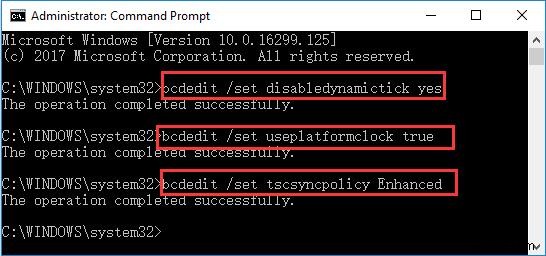
4. PC를 다시 시작합니다.
Windows 10에서 다시 게임을 하면 전원 문제를 해결하기 위해 모든 작업을 수행했으므로 모든 게임에서 이 미세 끊김 문제가 발생하지 않습니다.
해결 방법 2:그래픽 및 오디오 카드 드라이버 업데이트
게임을 즐기려면 관련 장치, 특히 그래픽 카드와 비디오 카드에 대한 최신 드라이버가 설치되어 있어야 합니다. 이 방법을 통해서만 Windows 10 게임에서 미세한 끊김 현상이나 멈춤 현상을 피할 수 있습니다.
1. 장치 관리자로 이동 .
2. 디스플레이 어댑터 확장 그래픽 드라이버를 마우스 오른쪽 버튼으로 클릭하여 드라이버 업데이트 .

여기서 그래픽 카드 드라이버 업데이트 외에 오디오 카드 드라이버도 같은 방법으로 업데이트해야 합니다.
3. 업데이트된 드라이버 소프트웨어 자동 검색을 선택합니다. .
그러면 Windows 10에서 최신 비디오 또는 오디오 카드 드라이버를 온라인으로 검색할 수 있습니다.
이 과정에서 현재까지 장치 관리자에서 Windows 10용 업데이트된 드라이버를 다운로드하지 않은 경우 Driver Booster가 이를 보완할 수 있습니다. 드라이버 부스터 , 자동 드라이버 다운로드 및 업데이트 도구는 사용자가 한 번의 클릭으로 최신 그래픽 드라이버, 오디오 드라이버, USB 드라이버, 마우스 드라이버 등을 얻을 수 있도록 도와줍니다. 또한 최고의 드라이버 스캐너로서 컴퓨터에 가장 오래되고 누락된 드라이버를 감지할 수 있습니다.
드라이버 기능 외에도 Microsoft Visual C++ Redistributable, Microsoft XNA Framework Redistributable, OpenAL과 같은 게임 구성 요소의 다운로드 및 업데이트를 지원합니다. 등
1. 다운로드 , 컴퓨터에 Driver Booster를 설치하고 실행하십시오.
2. 스캔을 클릭합니다. . 그 후 Driver Booster는 그래픽 및 오디오 드라이버를 포함한 모든 드라이버를 스캔합니다. 물론 누락되거나 오래된 게임 구성 요소가 있으면 감지됩니다.

3. 지금 업데이트를 클릭합니다. . 이 클릭으로 모든 오래되고 누락된 드라이버 및 게임 구성 요소가 최신 버전으로 업데이트됩니다.

최신 디스플레이 어댑터 드라이버와 오디오 드라이버를 사용하면 Windows 10에서 게임 마이크로 스터터링 또는 지연 또는 멈춤 현상을 적절하게 해결했을 수 있습니다.
관련:Windows 11/10에서 게임 및 동영상의 화면 찢어짐
해결 방법 3:Explorer.exe 작업 종료
다른 프로그램이나 소프트웨어와 달리 탐색기는 Windows 10에서 꺼도 백그라운드에서 계속 실행됩니다.
이러한 상황에서 PC는 일부 게임을 플레이할 때 Windows 10에서 마이크로 끊김 현상을 쉽게 발견할 수 있습니다.
따라서 작업 관리자에서 Explorer.exe에 대한 작업을 종료하는 것이 좋습니다.
1. 시작을 마우스 오른쪽 버튼으로 클릭합니다. 작업 관리자를 선택하려면 목록에서.
2. 세부정보로 이동합니다. 탭에서 아래로 스크롤하여 explorer.exe를 찾습니다. 마우스 오른쪽 버튼을 클릭하여 작업 종료 .

3. PC를 재부팅하여 적용합니다.
이제 다양한 탐험가의 방해 없이 게임에서 Windows 10을 최대한 활용할 수 있습니다. 결과적으로 PC는 더 이상 게임에서 미세하게 끊기지 않습니다.
소프트웨어 또는 드라이버와 관련하여 게임의 마이크로 스터터링 문제를 해결하기 위해 노력했으므로 이제 Windows 10에서 이 게임 문제를 일으키는 하드웨어 문제를 해결해 보겠습니다.
해결 방법 4:외부 장치 연결
때때로 컴퓨터가 USB 웹캠과 같은 외부 장치를 너무 많이 연결한 경우 , USB 플래시 드라이브 , 및 카드 리더기를 사용하면 Windows 10 게임에서 미세한 끊김 문제를 발견할 수 있습니다.

게임이 끊기거나 멈추는 현상이 외부 장치에 의한 것인지 확인하려면 마우스와 키보드를 제외한 외부 장치의 플러그를 뽑아야 합니다.
해결 방법 5:하드웨어 확인
이 모든 게임 마이크로 끊김 문제를 해결하는 방법을 혼동하고 몇 가지 방법을 시도했지만 아무 소용이 없을 때 Windows 10 사용자의 경우 하드웨어 검사도 피할 수 없습니다.
모든 게이머는 Windows 10에서 게임을 하면 쉽게 과열 문제가 발생할 수 있다는 것을 알고 있습니다. 따라서 귀하의 PC가 환기되었는지 확인하시기 바랍니다.
컴퓨터 환기를 방해하는 것이 있는지 확인하기 위한 것입니다. 있으면 제거하십시오.
여기에서 마더보드의 시스템 요구 사항도 확인할 수 있습니다. 완료하려면 마더보드 일련 번호를 알아야 합니다. 처음에는.
해결 방법 6:하드웨어 및 장치 문제 해결사 실행
하드웨어가 게임에서 미세한 끊김을 유발할 위험을 배제하려면 받은 편지함 도구를 사용하여 Windows 11/10에서 이 문제를 해결할 수 있습니다.
시작으로 이동> 설정> 업데이트 &보안> 문제해결> 하드웨어 및 기기> 문제해결 도구 실행 .

Windows 10에서 문제를 검색한 후 가능한 경우 문제도 해결합니다. 잠시 후 게임에서 말을 더듬지 않게 될 것입니다.
이 게시물과 관련하여 Windows 10에서 게임 마이크로 끊김 문제에 대한 솔루션을 빠르게 찾을 수 있습니다.
Realtek 오디오 끊김과 같이 컴퓨터에 다른 끊김 문제가 있는 경우 , 또는 Windows 10에서 NVIDIA 마이크로 끊김 현상을 수정해야 하는 경우 이러한 방법을 참조하여 제대로 작동하는지 확인할 수 있습니다.
